O recurso de palavras aprendidas do teclado Android, pode ser muito útil para economizar tempo. Porém, ao escolher uma palavra errada, você condena a ferramenta, que vai sempre sugerir algo errado. Vamos ver abaixo como remover algumas palavras e contornar isso.
- Domine JavaScript: Curso Completo de Programação para Iniciantes e Desenvolvedores
- 9 maneiras de corrigir erros do SIM Card em celular Samsung Galaxy
Como remover palavras aprendidas no teclado Android
No Gboard
1. Arrasta e solta
Digite a palavra desejada
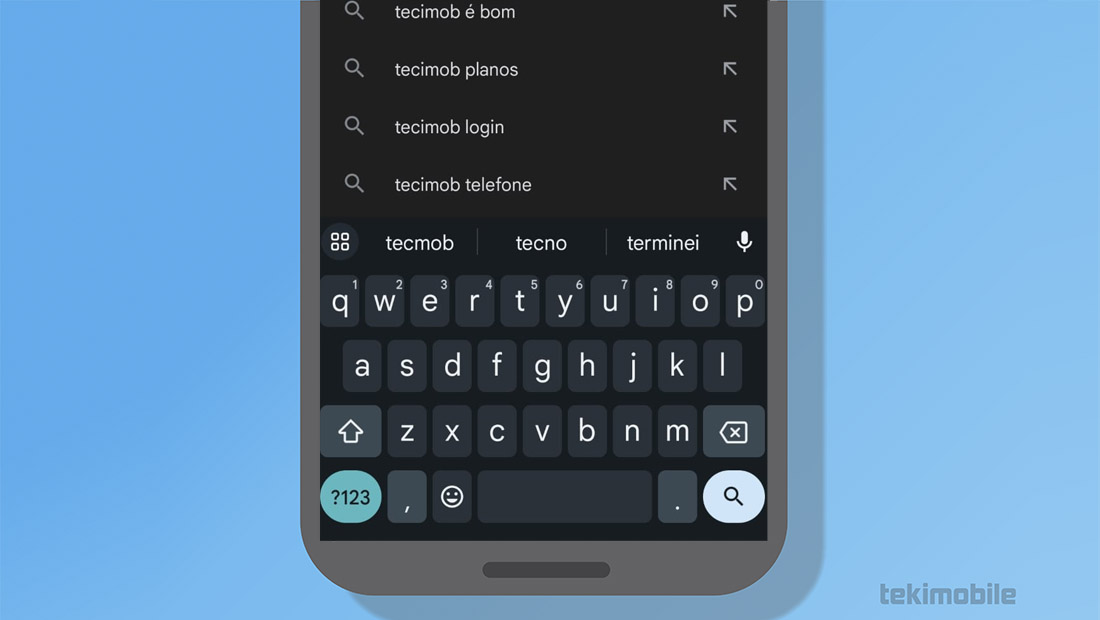
Com o Gboard aberto, digite a palavra que você deseja que a correção seja exibida.
Arraste e apague
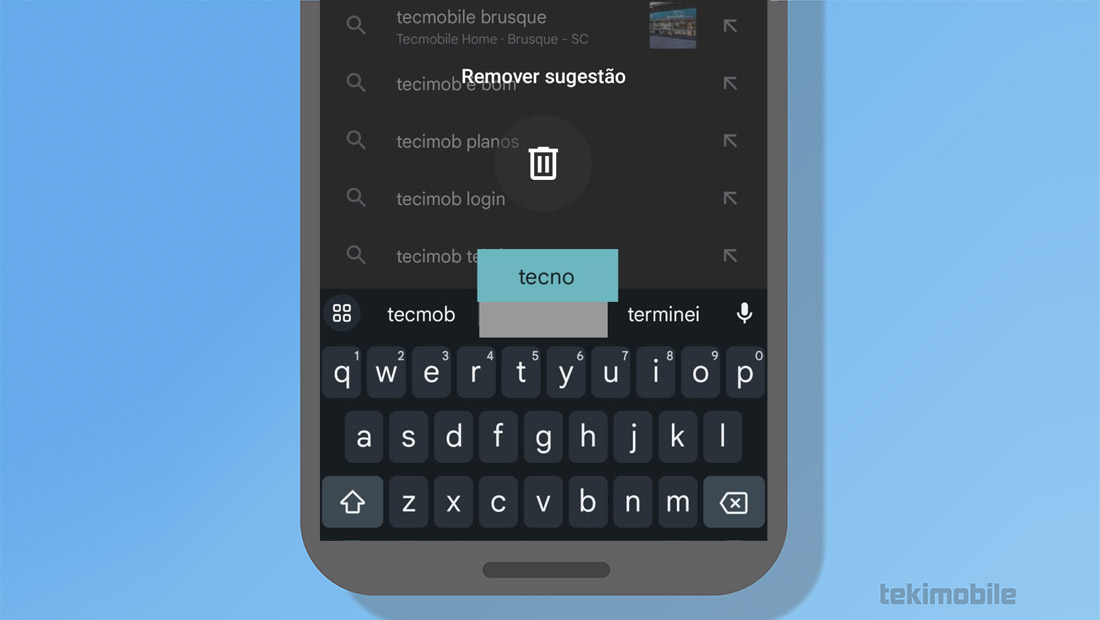
Logo em seguida, pressione seu dedo sobre a palavra aprendida que você deseja apagar. E sem soltar, arraste até o ícone de lixeira que será exibido.
Com esses passos, você terá feito o método mais simples de apagar palavras aprendidas do Android. Se o seu caso, se trata de mais de uma palavra, siga os passos abaixo.
2. Remova do dicionário
Antes de começar o processo, é bom destacar que talvez o começo do passo a passo, pode ser diferente no seu celular. Então, faça o processo com atenção e de maneira cautelosa.
Leia também:
- Vá nas Configurações do seu celular.
- Depois vá em Gerenciamento Geral.
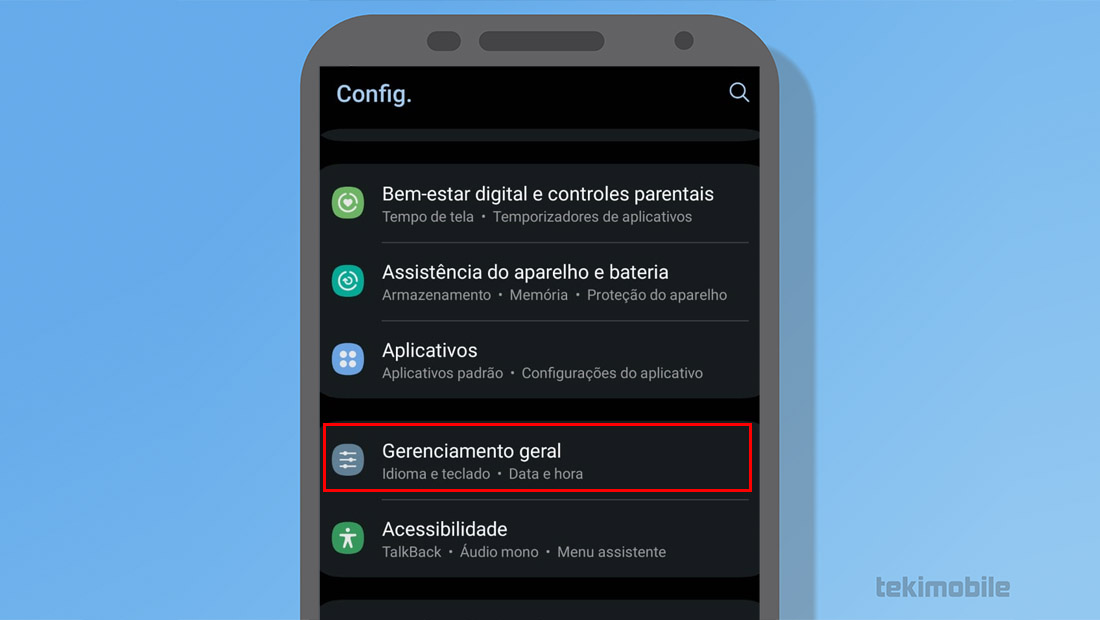
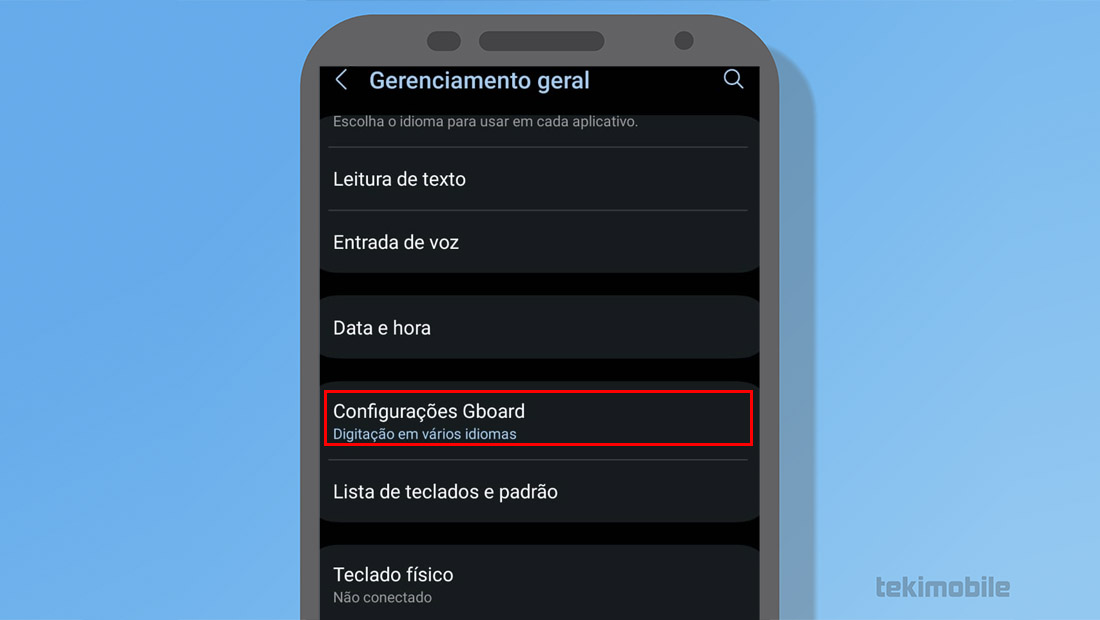
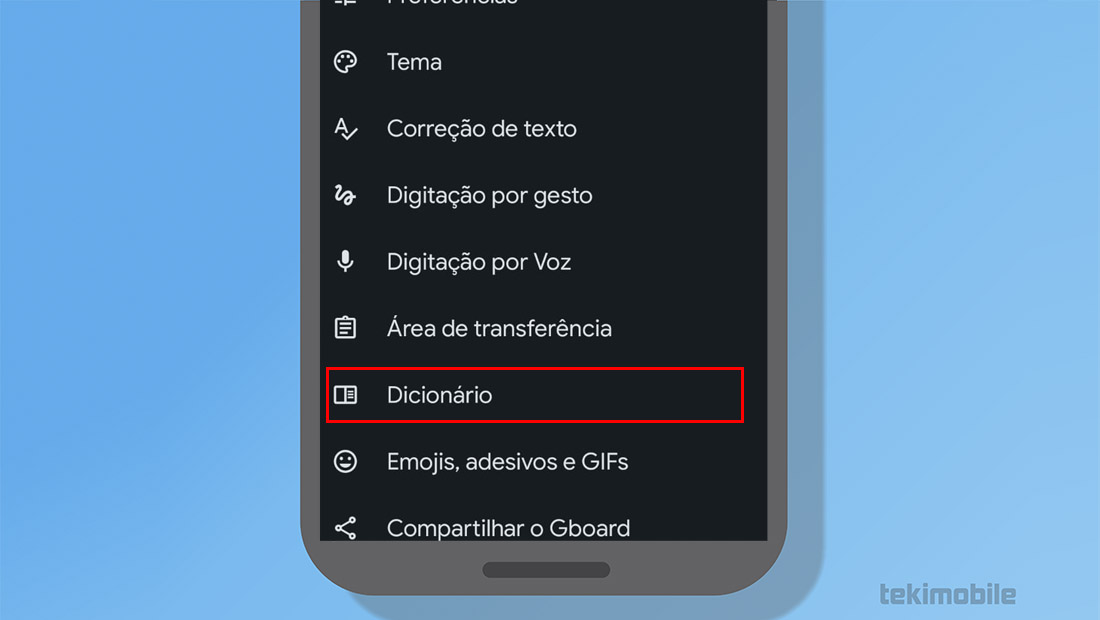
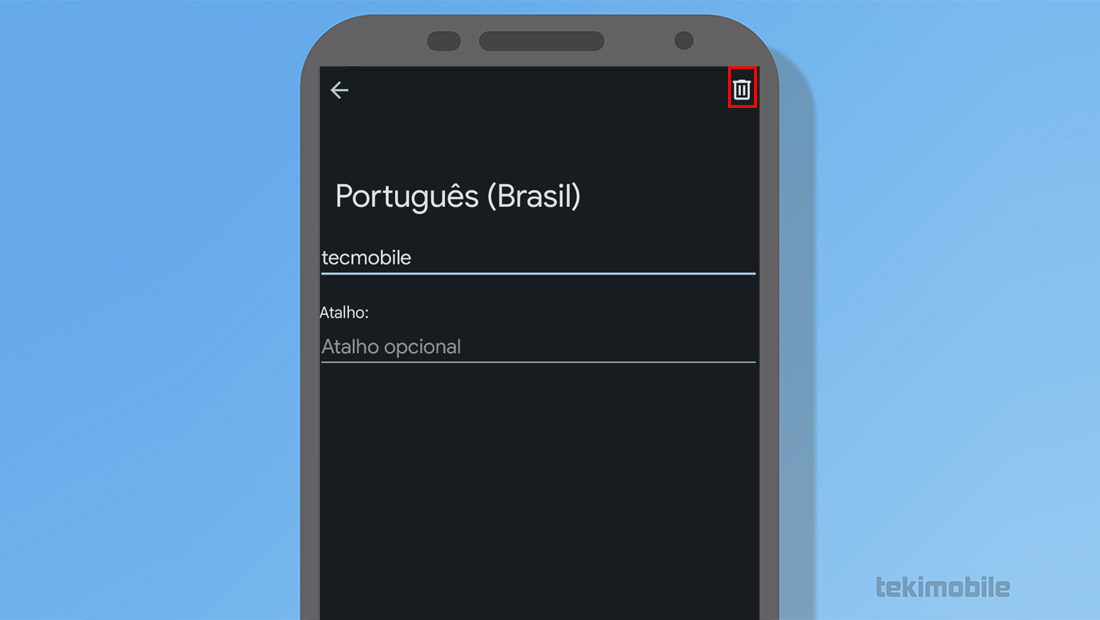
Com esses passos, você terá apagado palavras específicas do seu teclado Android. Se você quer fazer uma limpa, e apagar todas as palavras aprendidas até agora, siga os passos abaixo.
3. Limpe tudo
- Abra o aplicativo do Gboard.
- Vá em Privacidade.
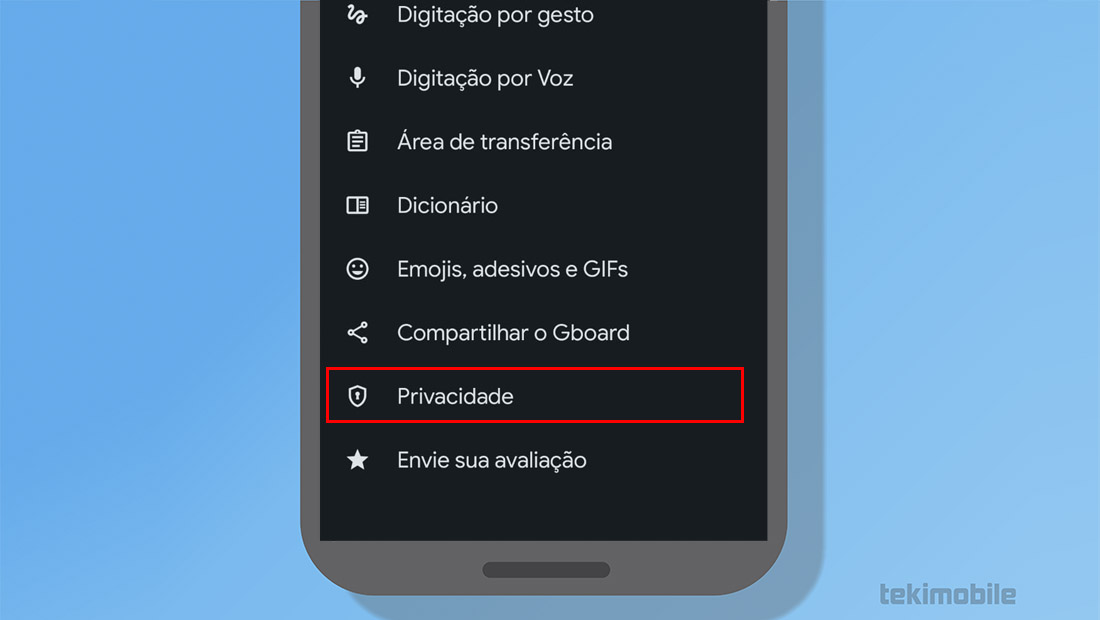
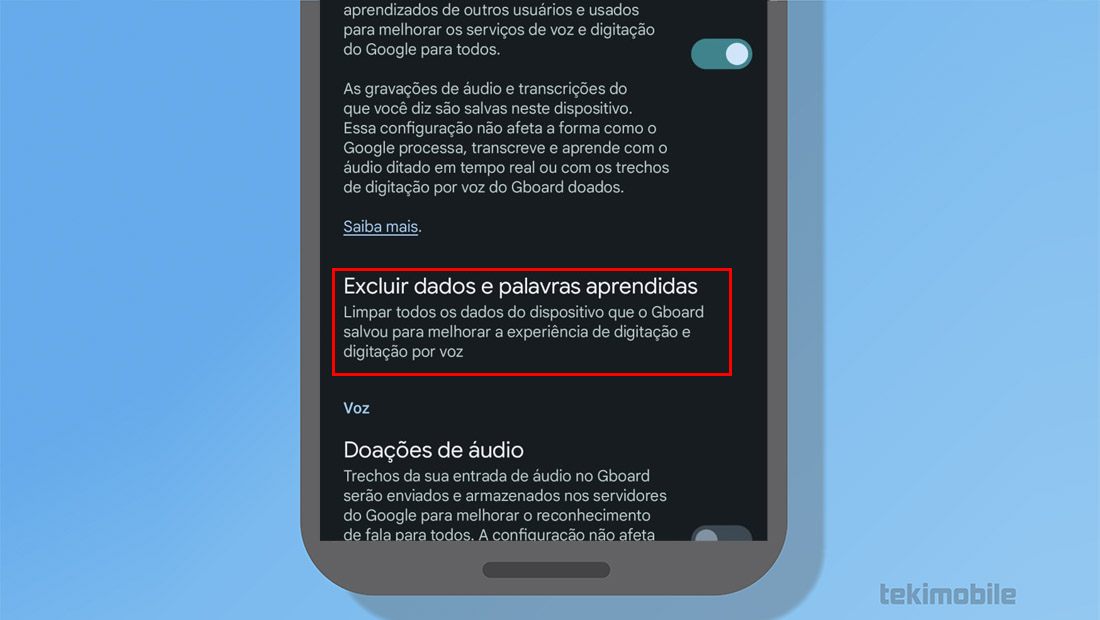
Com esses simples passos, você fará uma limpeza geral no seu teclado Android, e não será atormentado pelas palavras aprendidas. Pelo menos até o teclado salvar novas.
Caso você não use o Gboard, mas sim o teclado da Microsoft, conheça alguns métodos para apagar palavras aprendidas abaixo.
No SwiftKey
Assim como a opção anterior, o Swiftkey possui um método mais comum e outro bem mais brusco. Vamos conhecer cada um deles abaixo.
1. Arrasta e solta
- Abra o teclado Swiftkey no seu Android.
- Digite a palavra que vai aparecer a sugestão que deseja apagar.
- Pressione a palavra e toque sobre o OK para apagar ela.
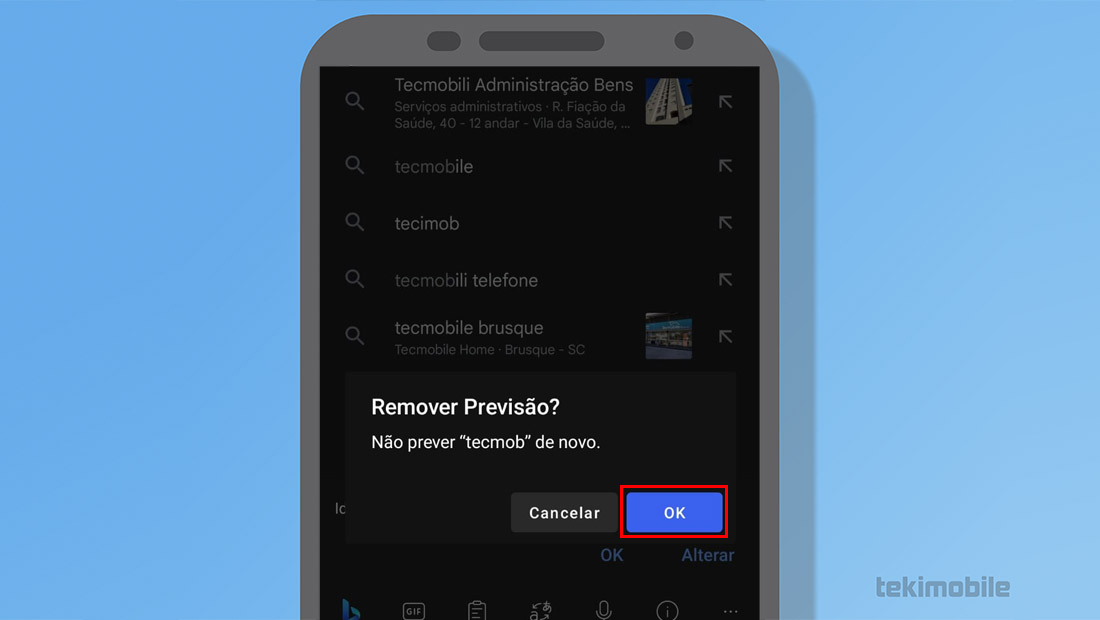
Com esses passos simples e rápidos, você vai apagar as palavras aprendidas do Swiftkey. Caso queira realizar uma limpeza mais brusca, siga os passos abaixo.
2. Limpe tudo
Pontuando mais uma vez, que esses passos podem ser diferentes no começo. Isso por que cada Android é personalizável, então faça o processo com cautela e com calma.
- Vá nas Configurações do seu celular.
- Logo em seguida em Gerenciamento Geral.
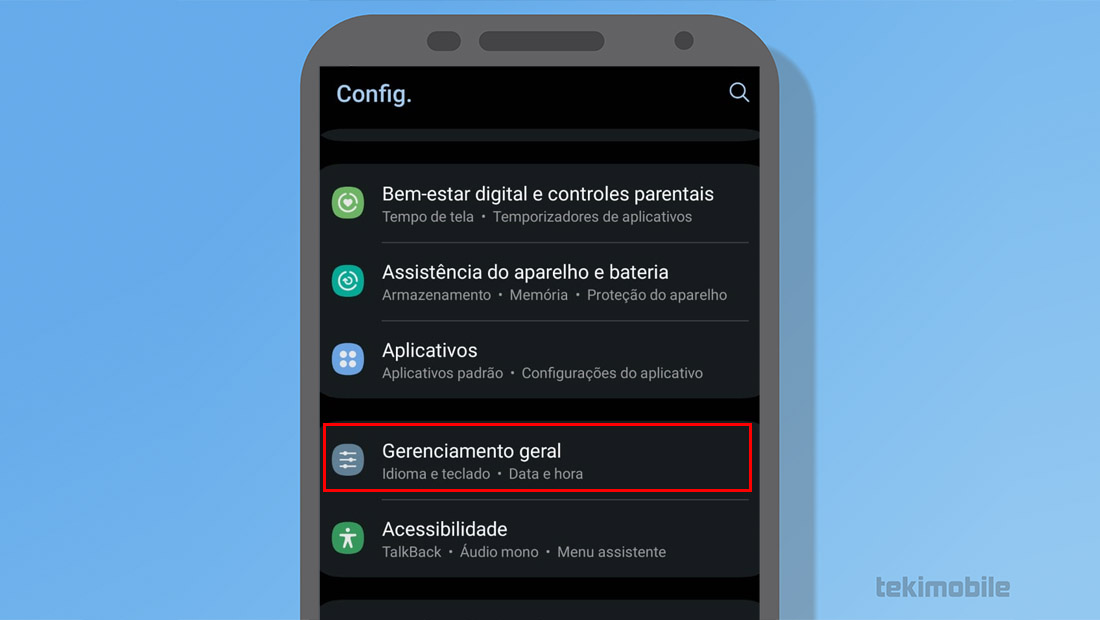
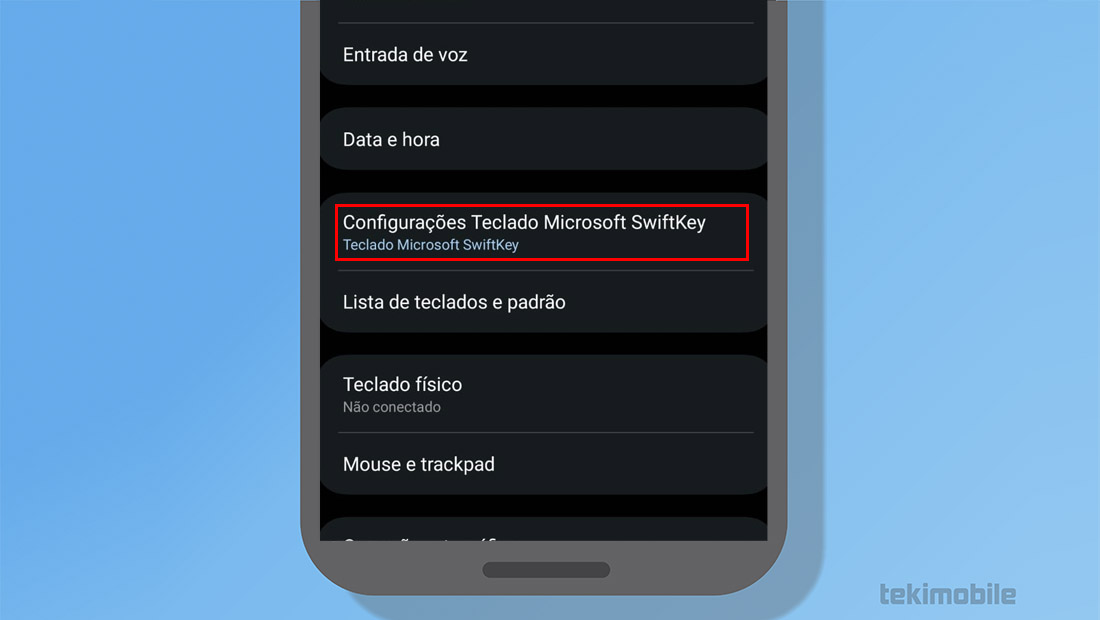
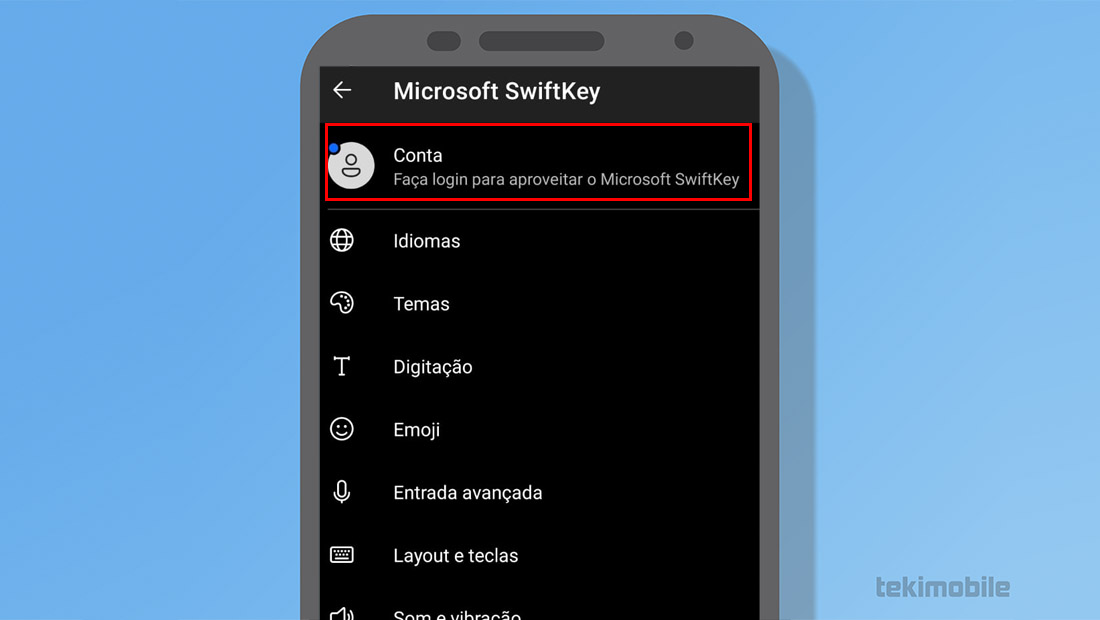
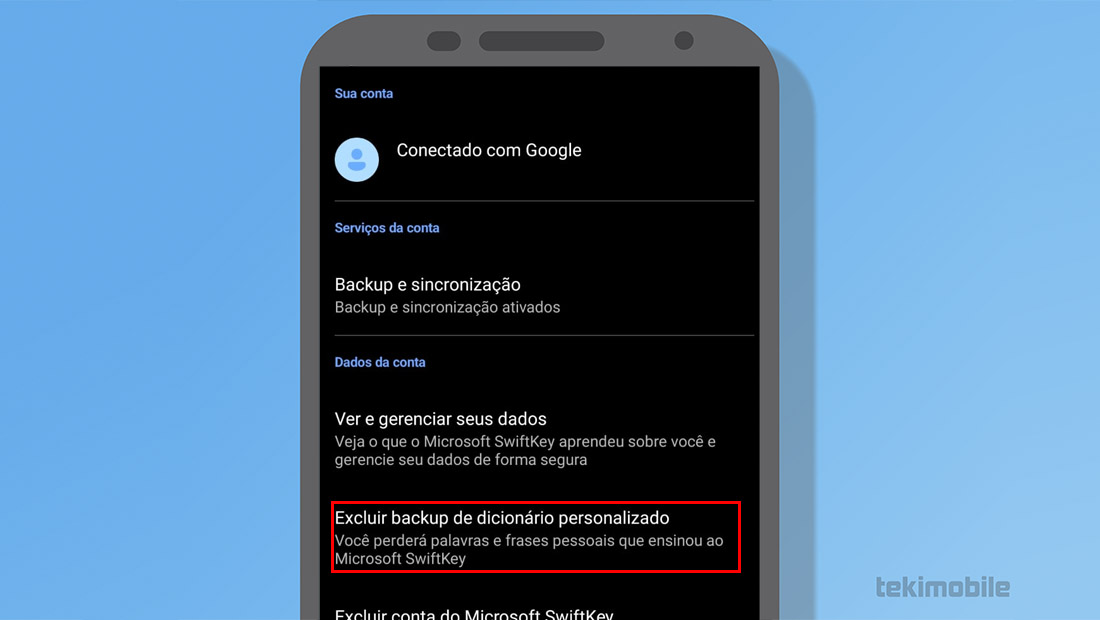
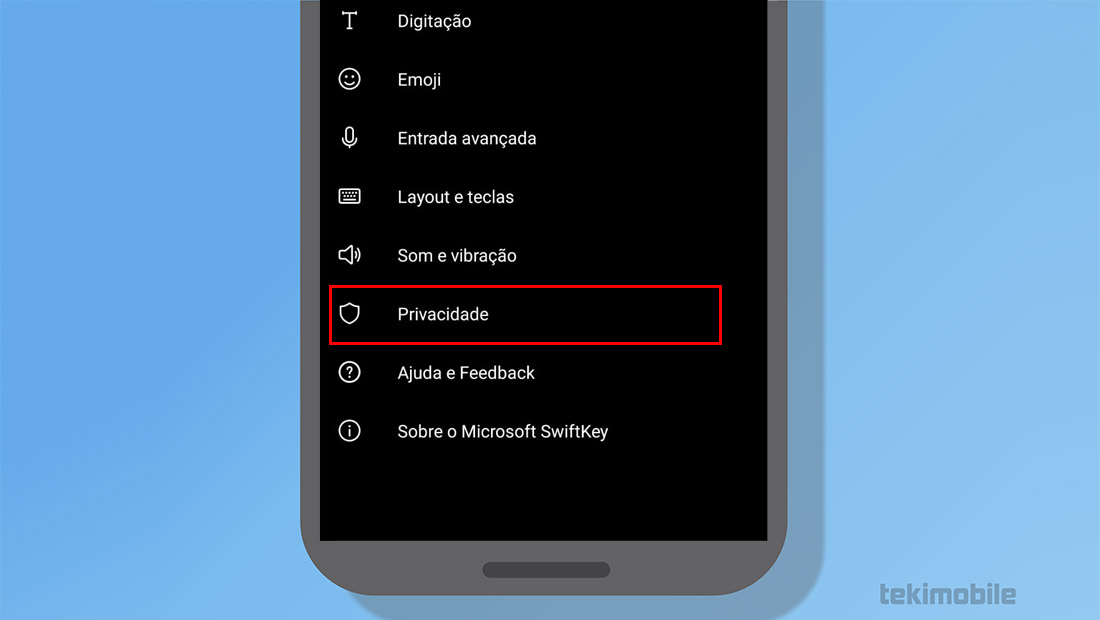
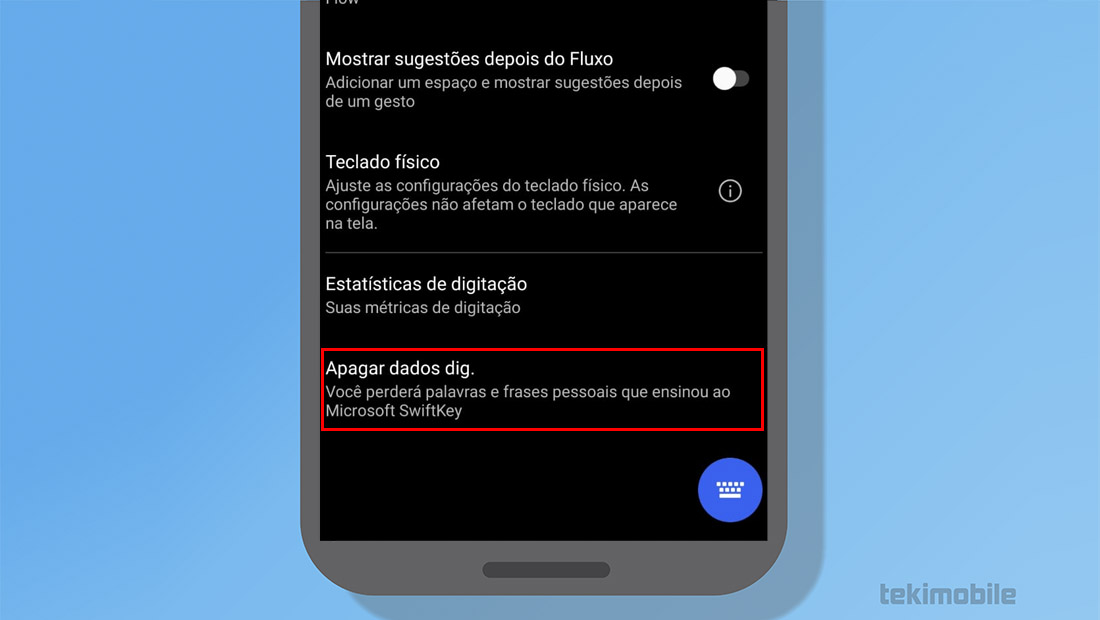
Com esses passos, você terá acabado com as palavras aprendidas no seu Android pelo Swiftkey. Se mesmo com esses dois processos, você na verdade usa o teclado da Samsung, siga os passos abaixo.
No teclado Samsung
1. Limpe tudo
- Vá nas Configurações do seu Android.
- Toque em Gerenciamento Geral.
- Em seguida, vá em Configurações Teclado Samsung.
- Desça toda a página, e vá em Restaurar para configurações padrão.
- Depois em Apagar previsões personalizadas.
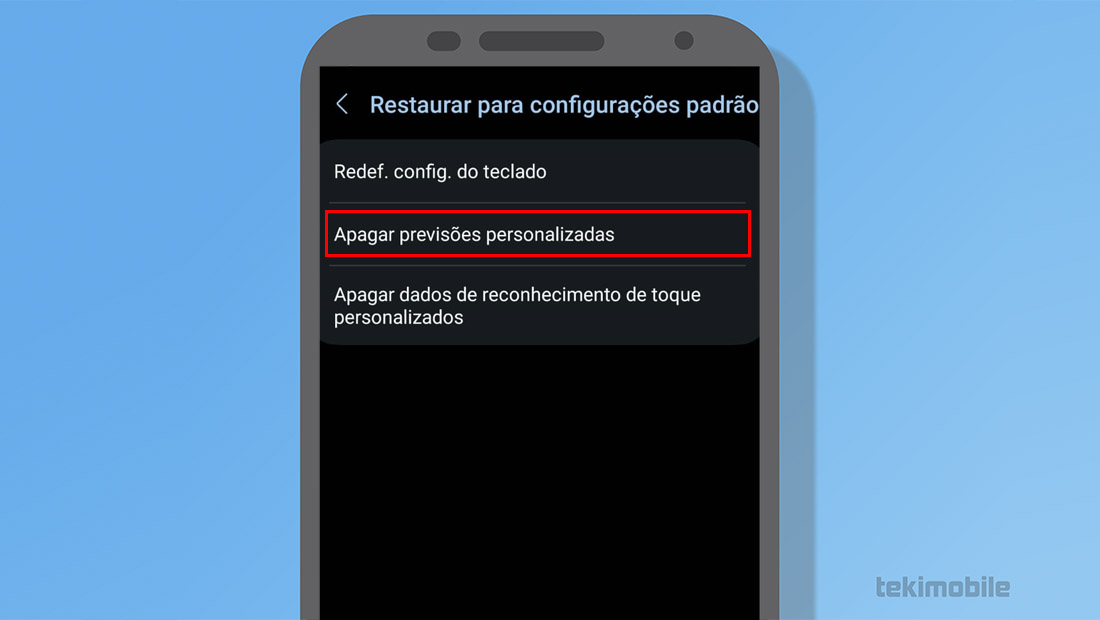
Esse processo seria como apagar as palavras de uma maneira mais brusca e total. Se você deseja algo mais leve e simples, o teclado da Samsung também possui esse recurso. Veja como fazer isso com os passos abaixo.
2. Pressione e solte
- Abra o teclado da Samsung.
- Digite a palavra desejada.
- Pressione sobre a palavra que você deseja apagar.
- Vá em Remover e pronto.
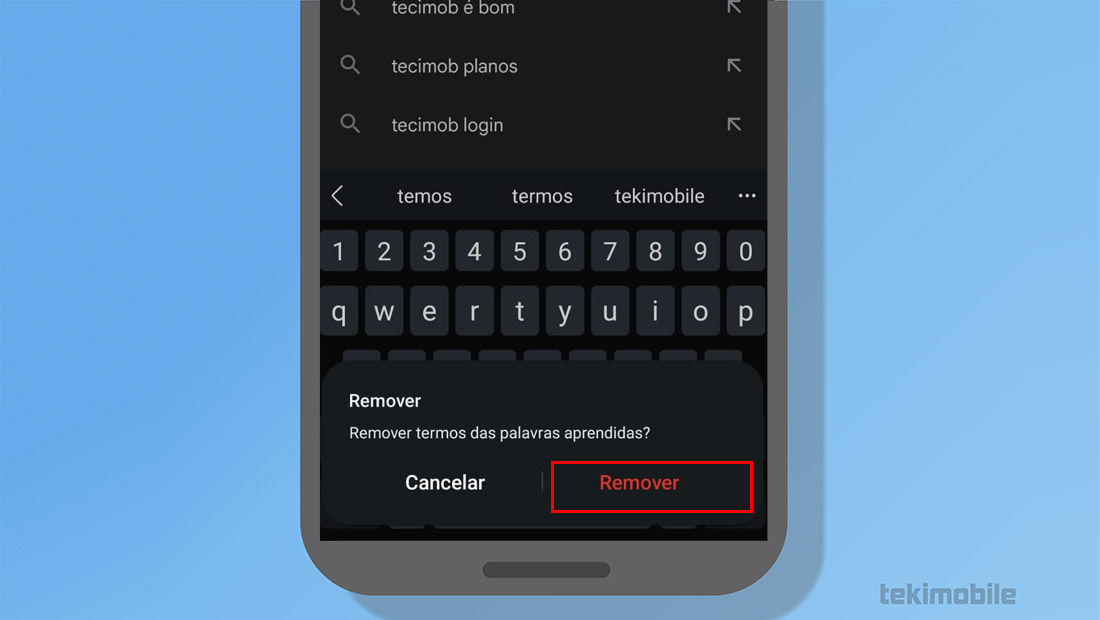
Com todos esses passos, você terá aprendido como apagar totalmente as palavras aprendidas no seu Android. Agora diga para nós, conseguiu seguir os passos que vimos? Teve dúvidas ou dificuldades? Diga nos comentários abaixo.








